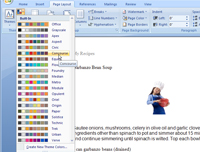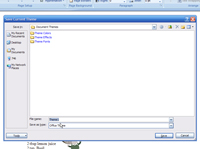Vaikka et todellakaan voi luoda omia teemojasi tyhjästä, Word 2007 tarjoaa monia sisäänrakennettuja teemoja, joita voit muokata tarpeidesi mukaan. Laaja valikoima teemoja antaa sinun yhdistellä erilaisia fontteja, värejä ja muotoilutehosteita luodaksesi omia mukautuksiasi.

1Napsauta Teemat-painiketta.
Tämä sijaitsee Sivun asettelu -välilehden Teemat-ryhmässä.

2Valitse teema Teemat-valikosta.
Saatat joutua selaamaan valikkoa löytääksesi haluamasi.
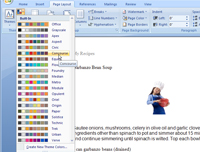
3Valitse teemallesi haluamasi fontit, värit tai tehosteet.
Käytä Teemat-ryhmän Teeman värit, Teemafontit ja Teematehosteet -painikkeita päästäksesi eri gallerioihin ja tehdäksesi muutoksia.
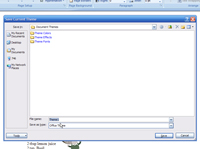
4Napsauta Teemat-painiketta ja valitse Tallenna nykyinen teema -komento.
Tallenna nykyinen teema -valintaikkuna tulee näkyviin.
5 Anna teemallesi kuvaava nimi.
Kirjoita se Tiedostonimi-ruutuun.
6 Napsauta Tallenna.
Word tallentaa mukautetun teemasi, ja se näkyy Teemat-valikon Mukautettu-alueella.